
Wie verbindet man das Astro A50 mit der Xbox?
Astro A50 anschließen

Führe die folgenden Schritte aus, um dein Astro A50 mit deiner Xbox-Konsole zu verbinden.
Schritt 1. Aktualisiere deine Basisstation
Schritt 2a. Verbinden mit Xbox One
Schritt 2b. Verbinden mit Xbox Series X oder S
Schritt 1: Aktualisiere deine Basisstation

Es ist wichtig, dass deine Basisstation über das neueste Update verfügt. Führe die folgenden Schritte aus, um deine Basisstation zu aktualisieren.
- Lade das Astro Command Center auf den PC herunter.
- Verbinde die Basisstation mit einem PC.
- Stelle dein Headset in die Basisstation.
- Klicke auf den Link, der im Astro Command Center erscheint.
- Klicke auf „Herunterladen“.
Deine Basisstation ist jetzt aktualisiert.
Schritt 2a: Verbinden mit Xbox One
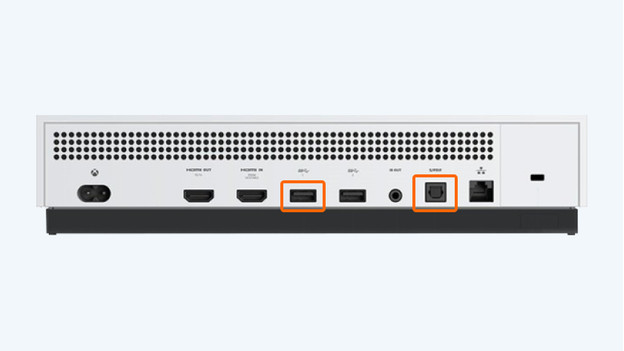
Man verbindet das Astro A50 mit der Xbox One anhand der Basisstation. Führe die nachfolgenden Schritte aus und verbinde dein Headset.
- Stelle den Schalter auf der Rückseite der Basisstation auf „Xbox One“.
- Stecke das Micro-USB-Kabel und das optische Kabel in die Basisstation.
- Stecke das optische Kabel und das Ende des Micro-USB-Kabels hinten in deine Xbox One.
- Stecke das Ende des optischen Kabels in den optischen Eingang auf der Rückseite deiner PlayStation 4.
Dein Astro A50 ist jetzt mit deiner Xbox One verbunden.
Schritt 2b: Verbinden mit Xbox Series X oder S

Führe die folgenden Schritte aus, um dein Astro A50 mit deiner Xbox Series X oder S zu verbinden.
- Stelle den Schalter auf der Rückseite der Basisstation auf „Xbox“.
- Schließ das Micro-USB-Kabel an der Rückseite der Basisstation an.
- Stecke das andere Ende des Kabels in den USB-Port deiner Xbox.
Dein Astro A50 ist jetzt mit deiner Xbox Series X oder S verbunden.



